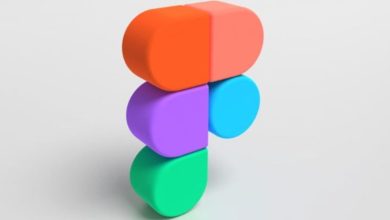آموزش رفع خطای 404 در وردپرس به طور کامل و به زبانی ساده

ارور 404 چیست ؟ علت ایجاد خطای 404 در وردپرس چیست؟ آیا راهکارهایی برای رفع خطای 404 در وردپرس وجود دارند؟ در ادامهی این مقاله، قصد داریم، تا به طورکامل آموزش رفع خطای 404 در وردپرس را به صورت مرحله به یک کد وضعیت از پروتکل HTTP یا همان پروتکل انتقال ابرمتن است. این خطا با عنوان “not found” برای کاربران به نمایش درآمده و به این معناست که سرور نمیتواند منبع درخواستی شما را بیابد. پس این خطا عنوان میکند که ارتباط شما با سرور بهطور کامل برقرار بوده است، اما سرور نمیتواند منبع درخواست شما پیدا نماید.
پس نکهای که دربارهی این خطا باید درنظر داشته باشید، این است که ارور 404 ، با اخطار Server Not Found کاملا متفاوت است. این اخطار به این معناست که ارتباط شما با سرور از میان رفته و باید مشکل خود را در سرور جستجو کنید. حال بیایید برای درک بهتر این مفهوم، تعریف دقیقتر و سادهتری از خطای 404 برای شما عنوان کنیم.
با خرید هاست وردپرس ابری ، از یک فضای امن برای وب سایت وردپرسی خود برخوردار میشوید. از این طریق میتوانید فایلها و مطالب سایت خود را در محیطی امن گاه دارید.
ارور 404 چیست؟
در اولین قدم برای آموزش رفع خطای 404 در وردپرس ، باید ابتدا شناخت درستی نسبت به خطای ۴۰۴ و نحوهی ایجاد آن در وردپرس داشته باشید. عموما خطای 404 یا error 404 not found زمانی ایجاد میشود که صفحهی وب سایت شما که کاربران آن را درخواست کردهاند، در سایت شما وجود نداشته و نمیتواند برای کاربران به نمایش دربیاید. پس زمانی که کاربر، آدرسی را در سایت شما جستجو میکند که آن صفحه وجود ندارد یا آدرس آن تغییر پیدا کرده است، این خطا به نمایس درمیآید. این خطا با نمایش عبارت “not found” به کاربر نشان میدهد که صفحهی خواسته شده، یافت نشده است.
تصور کنید که شما صفحات وب سایت قدیمی خود را حذف کردهاید، اما این صفحات را به آدرس جدید سایت خود ریدایرکت نکردهاید. دراین حالت، کاربران به طور حتم این خطا را مشاهده مینمایند. علل متفاوتی برای ایجاد خطای 404 وجود دارد که مرسومترین آن، تغییر پیوند یکتا از طریق تنظیمات وردپرس است.
به طورکلی، خطای 404 ، خطای مرسومی است که ممکن است برای هر وب سایت ایجاد شود، اگر میخواهید با علتهای ایجاد آن، بیشتر آشنا شوید، پیشنهاد میکنیم مقالهی خطای ۴۰۴ را مطالعه نمایید.
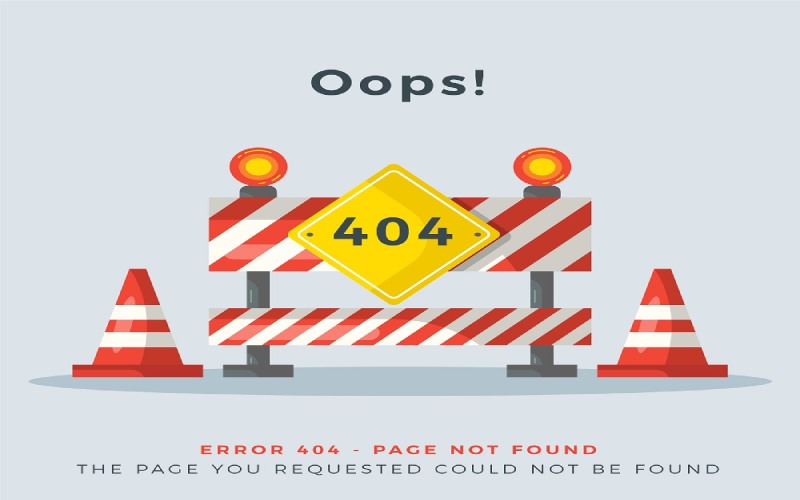
پیوند یکتای خود را تغییر ندهید
به صورت کلی، تلاش کنید که هیچگاه، پیوند یکتا ی سایتتان را تغییر ندهید. اما این وضوع زمانی اهمیتی دوچندان مییابد که سایتی با صفحات بیمشار داشته باشید. توصیه میکنیم که اگر سایت شما صفحات زیادی دارد، حتی فکر تغییر پیوند یکتا را از ذهن خود بیرون کنید. این کار جز افزایش خطای 404 سایت شما و افت ورودی و ترافیک سایت شما، ثمرهی دیگری نخواهد داشت. با عدم انجام این کار، مطمئنا دیگر نیازی به مرور راهکارهای رفع خطای 404 در وردپرس نیز نخواهید داشت. در ادامهی مقالهی آموزش رفع خطای 404 در وردپرس با ما همراه باشید.
برای پیشگیری از بروز این مشکل، مواردی هستند که میتوانند به شما کمک کنند، پیشنهاد میکنیم این موارد را در ذهن داشته باشید.
- عدم پاک کردن نوشته یا برگهای از وردپرس
- عدم تغییر پیوند یکتا یا آدرس صفحات وبلاگ
- عدم تغییر ساختار پیوند یکتا ی سایت
ارور 404 و سئو
مطمئنا میدانید که هیچ چیز به اندازهی تجربهی کاربری برای گوگل، حائز اهمیت نیست. تمام تلاش گوگل و ابزارهای آن، این است که کاربران در سریعترین زمان ممکن به پاسخ سوال خود دست یابند. مسلما خطای 404 چیزی نیست که بتواند به شما در جهت بهبود شرایط سایت و ترافیک کمک کند. در نتیجه افزایش خطای 404 تاثیر مستقیم و بسزایی در کاهش ترافیک سایت شما خواهد داشت.
رنک پیج، یکی از مهمترین مسائل در کسبوکارهای اینترنتی است. هرچه پیج رنک شما پایینتر باشد، تاثیر مثبت بیشتری برای شما به همراه خواهد داشت. یکی از جمله دلایلی که سبب کاهش پیج رنک سایت شما میگردد، ورودیهای گوگل و ترافیک وارده به سایتتان است. مطمئنا برای اینکه پیج رنک پایینی داشته و در نتایج جستجوی کاربران به رتبهی مناسبی دست یابید، زمان و هزینهی زیادی را صرف کردهاید. پس اگر خطای 404 برای سایت شما به وجود آمد، نسبت به آن، بیتفاوت نباشید و تلاش کنید با روشهایی که در ادامه برای شما عنوان میکنیم، آن را برطرف نمایید.
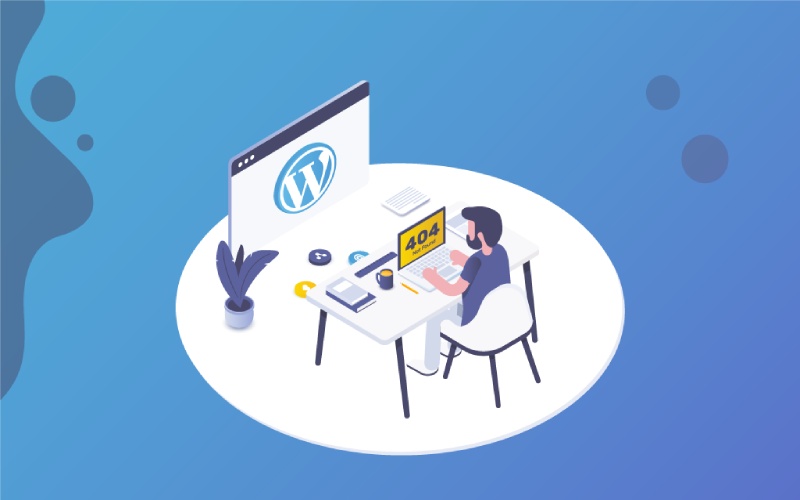
آموزش رفع خطای 404 در وردپرس ، پس از تغییر پیوند یکتا
تصور کنید که شما بدون اینکه با عواقب تغییر پیوند یکتا آگاه باشید، آن را تغییر دادهاید. مطمپنا نمیتوانید دستروی دست گذاشته و این مشکل را به حال خود رها کنید. ابزارها و راهکارهای متعددی وجود دارند که به شما در رفع این مشکل کمک میکنند. دو مورد از این راهحلها عبارتند از:
- استفاده از افزونه سئو وردپرس و استفاده از قابلیت ریدایرکت به پیوند یکتا ی جدید
- تغییر در فایل و ریدایرکت کاربران به ساختار پیوند یکتا ی جدید
رفع خطای 404 در وردپرس ؛ استفاده از افزونه سئو وردپرس
افزونه سئو وردپرس و Yoast Seo، برای شما بسیار مفید و پرکاربرد خواهد بود. استفاده از این افزونه ، کار را برای شما آسان کرده و برای انتقال و هدایت کاربران به ساختار جدید پیوند یکتا ، نیازی به اعمال تغییرات خاصی ندارید. این افزونه شما را قادر خواهد کرد که کاربرانی را که به پیوند یکتا و لینک قدیمی مطالب سایت هدایت شدهاند را به صورت ریدایرکت 301 به پیوند یکتا ی جدیدی که در وردپرس ساختهاید، هدایت کنید.
در این صورت، کاربران شما دیگر با خطای 404 مواجه نخواهند شد. علاوه بر آن، هر زمان که شما، ساختار پیوند یکتا را در وردپرس تغییر دهید، این افزونه ، مطالب را براساس ID آنها شناسایی میکند. در اینصورت، کاربران از پیوند یکتا ی قبلی که دیگر وجود ندارد و سبب ایجاد خطای 404 میشود، به پیوند جدیدتری از پیوند یکتا منتقل میشوند. این کار سبب میشود تا پیوند یکتا ی خود را تغییر دهید، بدون اینکه در رتبهی سئو تاثیر منفی ایجاد شود.
آموزش رفع خطای 404 در وردپرس ؛ استفاده از ریدایرکت 301 با فایل htaccess
راهکار دومی که برای رفع خطای 404 در وردپرس میتوانید پیش بگیرید، استفاده از ریدایرکت 301 با فایل htaccess است. این روش، کمی پیچیده است و ممکن است شما را دچار مشکل نماید. پس پیشنهاد میکنیم تا جایی که امکان دارد، از راهحل اول استفاده کنید. اما اگر که به هر دلیلی تمایلی به استفاده از افزونه ندارید، میتونید با استفاده از فایل htaccess که در هاست شما قرار دارد، این مشکل را برطرف نمایید. در ادامه، تلاش میکنیم تا این مراحل را برای شما شرح دهیم. با ما همراه باشید.

مرحله اول؛ تنظیم ساختار پیوند یکتا و URL
در گام نخست، شما باید وارد بهش تنظیمات و پیوندهای یکتا در قسمت پیشخوان تنظیمات خود شوید. فراموش نکنید که تحما اسکرینشاتی از سختار انتخابی و تنظیمات این صفحه برای خود داشته باشید؛ زیرا در مراحل بعدی، به آن نیاز پیدا میکنید.
نکتهای که باید در نظر بگیرید، این است که اگر از ساختار پیوند یکتا ی پیشفرض وردپرس، یعنی پیوند یکتا ی ساده استفاده میکنید، نیازی به مراحل دوم و چهارم نخواهید داشت. علت این امر این است که وردپرس، به شکل خودکار، تغییر مسیر بر روی لینکها را انجام میدهد. پس تنها باید مراحل سوم و پنجم را اعمال کنید. این مراحل برای رفع خطای 404 در وردپرس بعد از تغییر پیوند یکتا الزامی هستند.
مرحله دوم؛ ساخت کدهای تغییر مسیر کاربران
برای ساخت کدهای تغییر مسیر کاربران، از ابزاری که وب سایت رسمی افزونه سئو وردپرس در اختیار کاربران خود قرار داده است، استفاده کنید. پس از آن، فرمی را که در این صفحه وجود دارد را براساس اطلاعات سایت خود پر کنید.
برای پرکردن این فرم، پیشنهاد میکنیم از راهنمایی که در ادامه برای شما قرار دادهایم، استفاده کنید:
- در فیلد اول، آدرس سایت خود را به صورت کامل وارد نمایید. چه بهتر که از https://، https:// و www استفاده کنید تا وضعیت وب سایت شما بهطور کامل مشخص شود.
- در فیلد دوم، اگر وردپرس خود را بر روی یک پوشه نصب کردهاید، همان آدرس را وارد کنید. اما اگر وردپرس شما بر روی دامنه اصلی و یا ساب دامنه نصب شده نیازی نیست تا در این فیلد چیزی قرار بدین.
- در قسمت سوم، باید ساختار قبلی پیوند یکتا خود را مشخص کنید. همچنین با استفاده از گزینه Custom نیز میتوانید تا پیوند یکتا ی سفارشی که استفاده کردید را وارد نمایید.
- در مرحلهي بعدی باید روی گزینهی Create Redirect کلیک کنید تا به صفحهی بعدی خود منتقل شوید. در نهایت این امر، کدی برای شما ارسال میگردد. پس از آن، سیستم به شما فرمان میدهد که ساختار پیوند یکتا ی خود را بهنام نوشته تغییر داده و کد دریافتی را در فایل htacces قرار دهید.
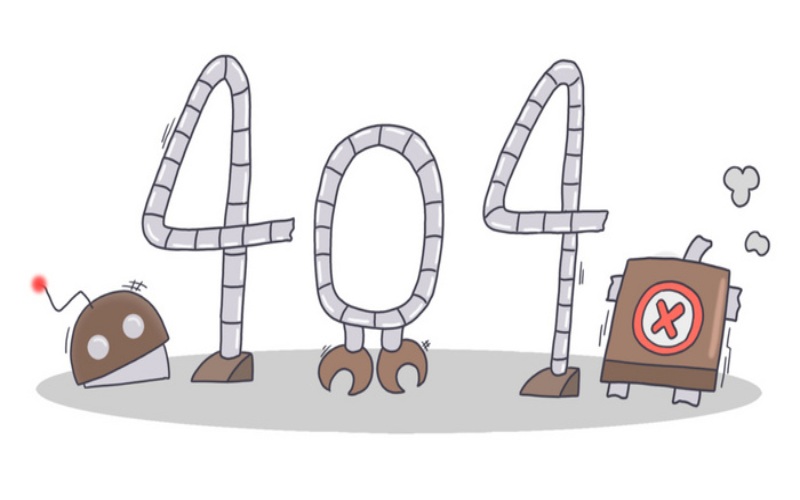
مرحله سوم در آموزش رفع خطای 404 در وردپرس ؛ تغییر پیوند یکتا ی وردپرس
حال باید وارد پیشخوان وردپرس شده و مجددا به مسیر تنظیمات > پیوندهای یکتا مراجعه کنید. پس از آن، نوع ساختار پیوند یکتا ی سایت خود را روی نام نوشته تعیین کنید. در نهایت، تنها کافیست، گزینهی ذخیره تغییرات که در انتهای صفحه قرار دارد را انتخاب نمایید.
مرحله چهارم؛ افزودن کد به فایل htaccess و اجرای آن
در این مرحله از آموزش رفع خطای 404 در وردپرس ، به هاست خود مراجعه کرده و سپس برای ویرایش فایل htaccess به قسمت File Manager هاست وارد شوید. پس از ورود به هاست، گزینهی File Manager که در بخش Files قرار دارد را انتخاب کنید. در ادامهی مسیر، باید به مسیر public_html مراجعه کرده و محلی را که وردپرس بر روی آن نصب شده است را انتخاب کنید. در محل نصب، به دنبال فایل htaccess بگردید.
اگر این فایل را در هاست مشاهده نمیکنید، بر روی گزینهیSettings کلیک کرده و گزینه Show Hidden Files را برای نمایش فایلهای مخفی فعال کنید. برای نمایش فایل htaccess ، روی دکمه Save کلیک کنید. روی فایل htaccess راست کلیک کرده و گزینه Edit را انتخاب کنید. با این کار شما به صفحه ویرایش این فایل هدایت خواهید شد. حال کدی که در مرحله دوم با استفاده از ابزاری که در سایت Yoast قرار داره دریافت کردید را درست بعد از عبارت END WordPress# قرار داده و فایل htaccess را ذخیره کنید.
چرا هاست ابری وردپرس ابرآراز
خرید هاست ابری وردپرس ابر آراز این امکان را برای شما فراهم میکند تا از یک فضای امن برای وبسایت وردپرسی خود برخوردار شوید. علاوه برآن، در یک فضای ابری از کیفیت وصف ناشدنی و سرعت بینظیر با قیمت مناسب لذت خواهید برد. لازم به ذکر است که این هاست بر روی سرورهای لینوکسی ابری با کنترل پنل سی پنل (Cpanel) و همچنین با وب سرور سریع و قدرتمند لایتاسپید ارائه میشود.